Wix Boutique : Connecter votre chaîne YouTube à Wix
2 min
Dans cet article
- Étape 1 | Vérifier l'éligibilité à YouTube Shopping
- Étape 2 | Configurer une intégration Google Merchant
- Étape 3 | Se connecter à YouTube Shopping
Connectez votre boutique Wix à YouTube et commencez à monétiser votre chaîne YouTube. Après la connexion, vous pourrez taguer les articles dans n'importe laquelle de vos vidéos et diffusions en direct. De plus, vous aurez la possibilité d'ajouter un onglet boutique à votre chaîne.
Lorsqu'un client clique sur l'un de vos articles, il est redirigé vers votre boutique Wix pour finaliser la commande.
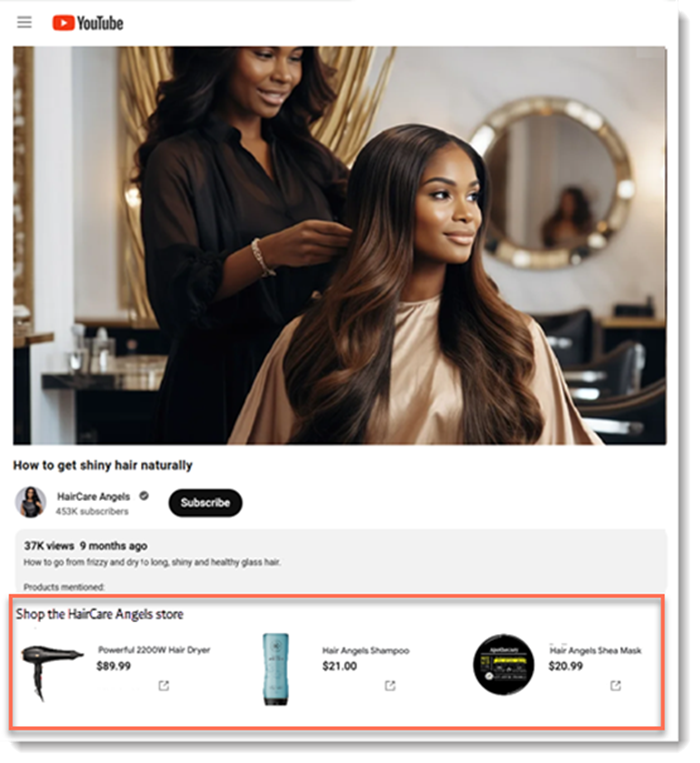
Étape 1 | Vérifier l'éligibilité à YouTube Shopping
Avant de commencer le processus de connexion à YouTube, il est utile de vérifier les exigences de YouTube et de vous assurer que votre chaîne y répond.
- Exigences en matière d'emplacement
YouTube Shopping est disponible dans plus de 120 pays. Vous pouvez consulter cette liste pour vous assurer que votre emplacement est inclus. - Exigences de la chaîne
- Vous devez disposer de l'un des éléments suivants :
- 1 000 abonnés ou plus, avec 4 000 heures de lecture
- 10 millions de vues pour les shorts au cours des 90 derniers jours
- Une chaîne d'artiste officielle
- Vous devez faire partie du Programme Partenaire YouTube.
- Votre audience ne doit pas être définie sur « Conçu pour les enfants ».
- Vous ne pouvez pas avoir d'avertissement pour non-respect du règlement de la communauté contre vous.
- Vous devez disposer de l'un des éléments suivants :
Étape 2 | Configurer une intégration Google Merchant
La monétisation de votre chaîne YouTube est disponible pour les commerçants qui possèdent un compte Google Merchant Center. Vous pouvez en créer un via le tableau de bord Wix. Découvrez comment vous connecter à un compte Google Merchant Center.
Étape 3 | Se connecter à YouTube Shopping
Une fois que vous êtes sûr d'avoir répondu aux exigences de YouTube et d'avoir un compte Google Merchant Center, vous pouvez connecter votre site Wix à l'une de vos chaînes YouTube.
Pour vous connecter à YouTube Shopping :
- Accédez à Google et YouTube dans le tableau de bord de votre site.
- Cliquez sur l'icône Paramètres
 en haut à droite.
en haut à droite. - Se connecter à votre compte d'utilisateur Google.
Suggestion : Utilisez l'adresse e-mail ou le numéro de téléphone associé à votre compte YouTube. - Cliquez sur Afficher les termes et conditions pour consulter les conditions.
- Cochez la case J'accepte les conditions générales de YouTube, puis cliquez sur Continuer.
- Sélectionnez la chaîne YouTube que vous souhaitez connecter à votre boutique Wix.
- Cliquez sur Connecter.
En cas de succès, vous recevrez une confirmation que votre chaîne YouTube est connectée. Si vous n'avez pas pu vous connecter, il y aura une indication de la raison pour laquelle vous n'avez pas réussi. Vous pouvez apporter des modifications et essayer d'utiliser à nouveau la même chaîne ou de connecter une autre chaîne YouTube.
Prochaines étapes :
Une fois connecté, vous pouvez taguer des articles dans n'importe laquelle de vos vidéos et diffusions en direct, ou ajouter un onglet boutique à votre chaîne.

